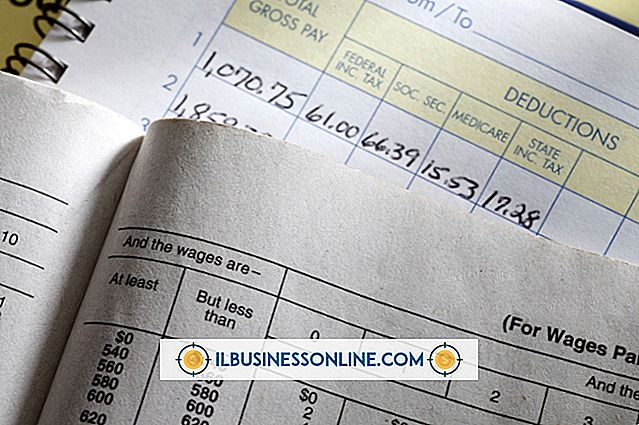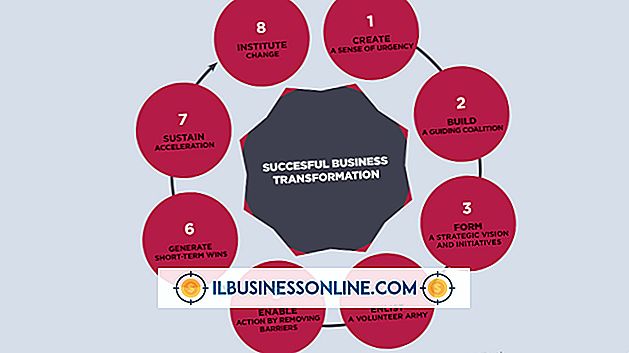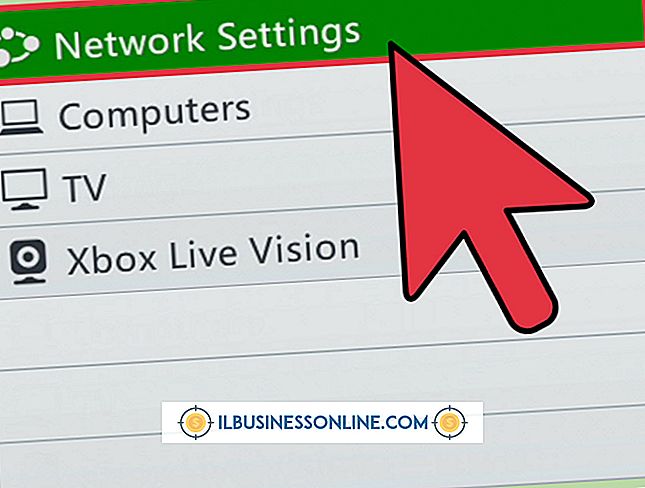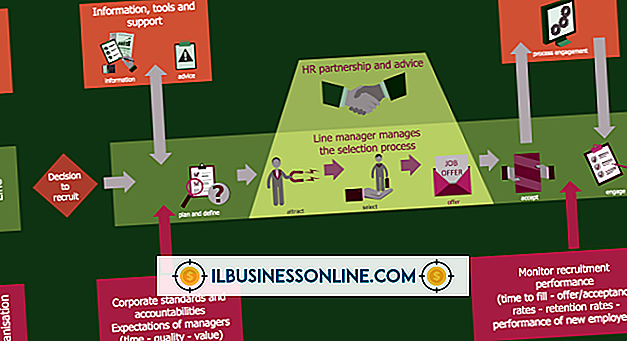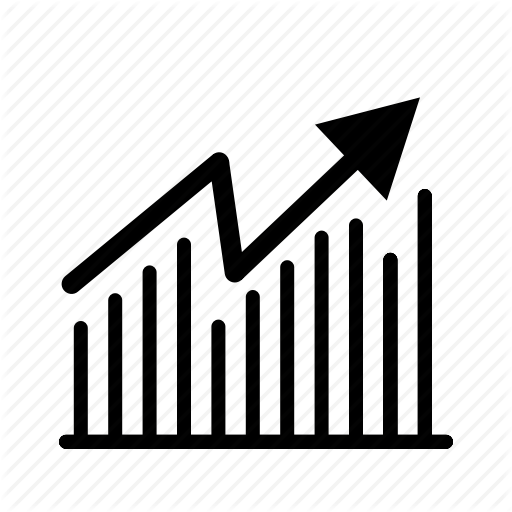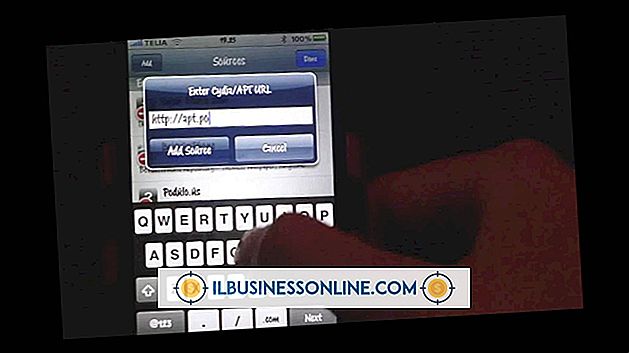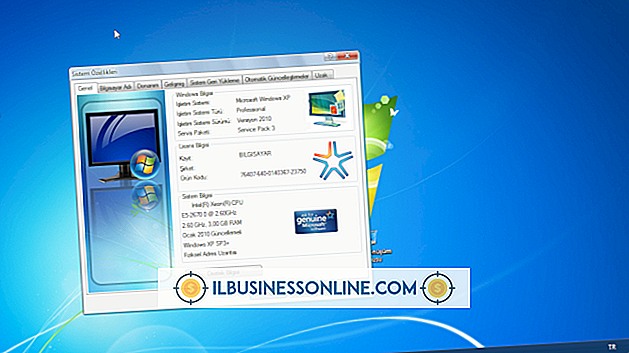Sådan uploades et tema til Google Chrome Store

Googles Chrome-webbrowser lader dig bruge temaer til at tilpasse udseendet. Når du har designet dit tema og samlet alle de nødvendige dokumenter i en ZIP-fil, kan du uploade dit tema i afsnittet Udvidelser i Chrome Webshop, ligesom du ville have et program eller en anden udvidelse. Når dit tema er uploadet og offentliggjort, kan Chrome-brugere downloade og installere det på deres computere.
1.
Åbn din webbrowser og navigere til Chrome Developer Dashboard.
2.
Indtast dine loginoplysninger for at logge ind på din udviklerkonto. Udviklerkonti er bundet til din Google-konto. Hvis du allerede har en Gmail-konto, kan du bruge den til at logge ind. Hvis du er forsigtig med at bruge din personlige Gmail-konto til udviklervirksomhed, skal du oprette en ny Google-konto udtrykkeligt til dette formål.
3.
Klik på knappen, der er mærket "Tilføj nyt element", efter at du logger ind på instrumentbrættet. Hvis dette er første gang, du har uploadet noget til Chrome Webshop, skal du acceptere Googles udviklingsaftale på dette tidspunkt.
4.
Klik på knappen "Vælg fil" og navigere til placeringen på din computer, hvor dit tema's ZIP-fil er gemt. Klik på "Upload", når du har fundet filen. Hvis ZIP-filen er gyldig, vises en appredigeringsside.
5.
Indtast eventuelle relevante Chrome Web Store-fortegnelsesoplysninger, der ikke er indeholdt i din ZIP-fil. Felter til dit temas beskrivelse, skærmbilleder og videoer kan udfyldes på siden "Rediger" i instrumentbrættet.
6.
Betal dit udviklingsgebyr. Et gebyr på 5 USD er påkrævet, når du offentliggør din første app, tema eller anden udvidelse til Chrome Webshop. Efterfølgende uploads er gratis.
7.
Klik på linket "Publicer" ud for dit tema i betjeningspanelet for at offentliggøre dit uploadede tema til Chrome Webshop.
Tip
- Selv om mange temaer er gratis, tillader Google dig også at opkræve brugere for at downloade dit tema. Hvis du beslutter dig for at opkræve dit tema, skal du indtaste dit tema pris og vælge et betalingssystem, når du bliver bedt om at følge trin 4. Du skal derefter skrive ned dit temas unikke app-id og få dit OAuth-adgangstoken og token hemmeligt.